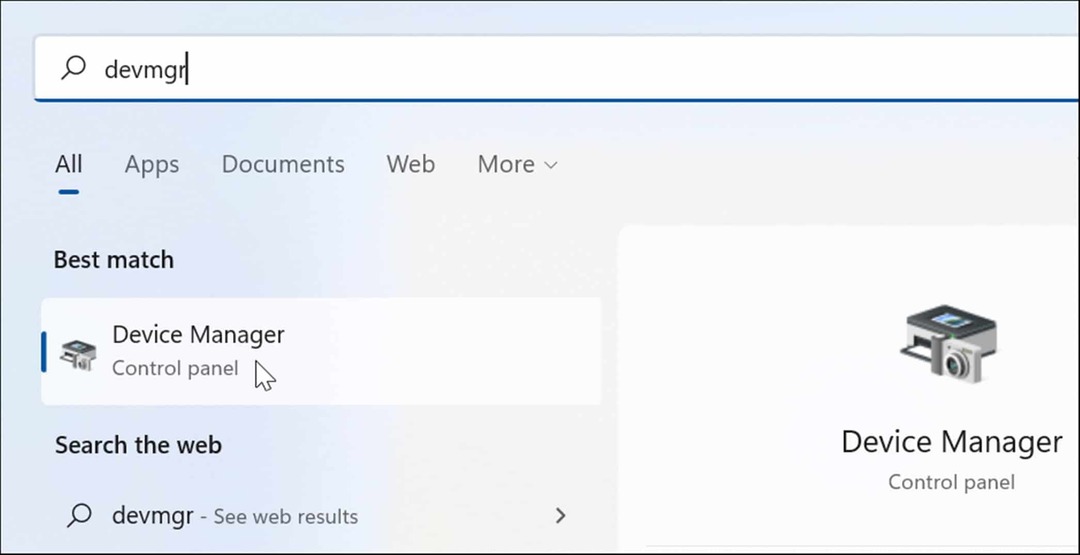Pasang ISO Image untuk Microsoft Windows Server 2008
Keamanan Microsoft Windows Vista Windows Xp Server Windows 2008 / / March 16, 2020
Terakhir diperbarui saat

Baru-baru ini saya membangun x64 atau 64 Bit baru Windows Server 2008 mesin. Saya ingin menginstal Virtual Machine Manager 2008 baru; Namun karena itu adalah ISO, saya perlu cara untuk memasang image ISO.
Beberapa bulan yang lalu saya menulis tutorial tentang pemasangan ISO Images untuk Vista dan XP menggunakan Virtual Clone Drive. Sayangnya, Virtual Clone Drive tidak mendukung 64-bit. Jadi, setelah menggali sedikit, saya menemukan paket perangkat lunak gratis yang berfungsi pada mesin Server 2008 dan 64-bit / x64 - MagicISO.
Cara Memasang Gambar ISO pada x64 Windows Server 2008
1.http://www.magiciso.com/tutorials/miso-magicdisc-history.htm
Kamu dapat menemukan Kedua versi x64 dan x86 (64-bit dan 32-bit) dari perangkat lunak di Link Above. Secara pribadi, saya mengambil versi x64 untuk Server 2008 Box saya. Jangan khawatir itu tidak memanggil "Server 2008." Apa yang saya temukan (tahun lalu Server 2008 dirilis), hampir semua Drivers / Software untuk Vista berfungsi pada Windows Server 2008.
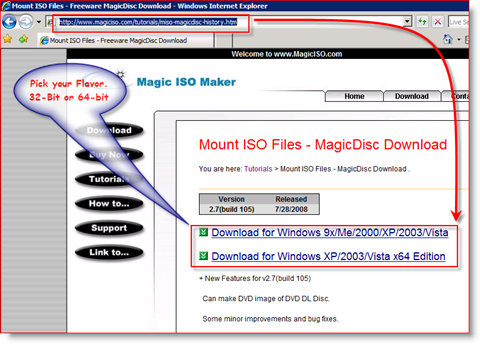
2.KlikInstal perangkat lunak driver ini JIKA diminta oleh Windows Security
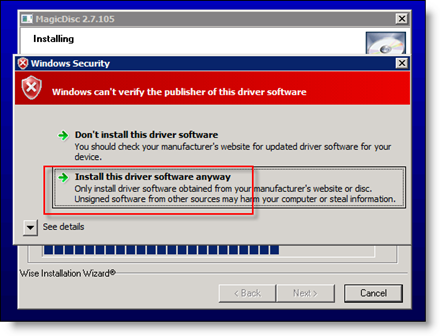
3. Setelah penginstal selesai, KlikSelesai
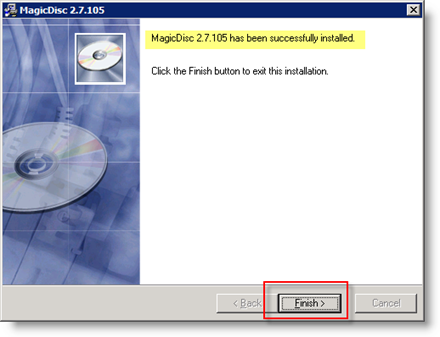
Setelah instalasi selesai, Anda akan melihat ikon baru di Baki toolbar Anda
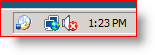
4. Pasang ISO dengan mengklik kanan MagicISO ikon, KlikCD / DVD-ROM virtual, Klik itu Mendorong karena muncul kemudian KlikMeningkat
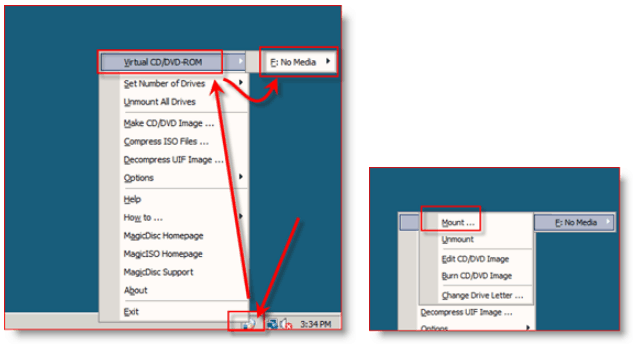
5.Telusuri untuk Anda File ISO, Klik dan KlikBuka untuk memasang di Drive Virtual Anda
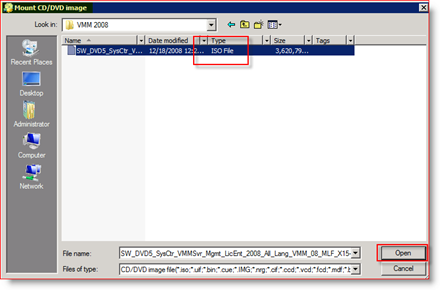
Setelah dipasang, ISO akan terlihat dan terasa seperti DVD / CD normal. Jika Anda membuka MY COMPUTER, Anda dapat memverifikasi ISO berhasil dipasang:
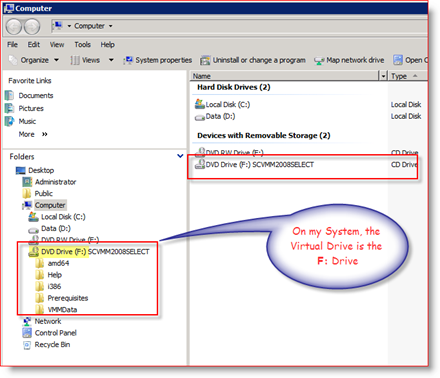
Sekarang, ingat, Anda dapat mengubah semua opsi seperti Huruf / Label Drive, Jumlah Drive Virtual yang Anda inginkan MagicISO untuk Ditampilkan pada sistem, juga pada Un-Mounting the Virtual Drives dengan mengklik kanan pada MagicISO Toolbar Ikon
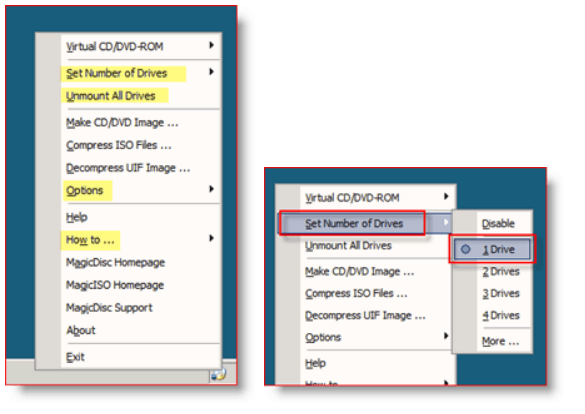
Main-main dengan itu. Bekerja sangat baik dengan Windows Server 2008, Vista, dan XP. Ambil salinannya dan Mount.